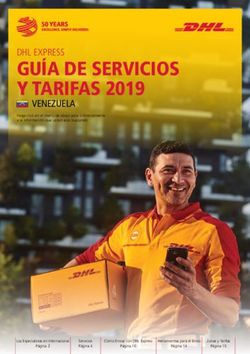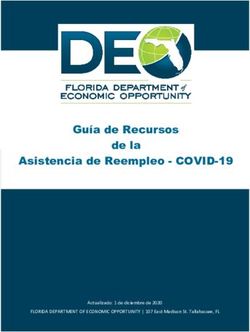IMPORT EXPRESS ONLINE - GUÍA DEL USUARIO
←
→
Transcripción del contenido de la página
Si su navegador no muestra la página correctamente, lea el contenido de la página a continuación
Envíos en línea Administración de envíos Soluciones de integración
IMPORT EXPRESS ONLINE
GUÍA DEL USUARIO
importexpressonline.dhl.com
CON IMPORT EXPRESS ONLINE PREPARE Y Beneficios:
ADMINISTRE SUS ENVÍOS EN FORMA RÁPIDA Y
• Prepare sus envíos de importación en línea con tan solo unos
EFICIENTE, TENIENDO TOTAL VISIBILIDAD SOBRE pocos clics, incluyendo instrucciones para el remitente por correo
SUS ENVÍOS Y MANTENIENDO CONFIDENCIAL electrónico, guías, facturas y programación de recolecciones.
SU NÚMERO DE CUENTA. • Su número de cuenta de DHL Import Express permanece
completamente confidencial ya que las instrucciones son enviadas
Import Express Online fue diseñada para coordinar una a sus remitentes manteniendo segura la información de su cuenta.
efectiva comunicación entre Importadores y Remitentes— • El fácil acceso a los números de guía y los datos de envío
relacionados permiten a todas las partes involucradas optimizar
dondequiera que estén, directamente a través de Internet.
las comunicaciones y el seguimiento de los envíos.
Brinda a los Importadores un total control sobre sus • Verifique el estado de los envíos en cualquier momento del
Importaciones, al tiempo que permite a los Remitentes proceso de importación.
preparar y administrar sus envíos. • Reduzca el papeleo gracias a un proceso totalmente
automatizado.
• Prepare y administre los envíos en línea las 24 horas, los 7 días
de la semana.Envíos en línea Administración de envíos Soluciones de integración
ACCESO Y REGISTRO
Con Import Express Online, no es necesario instalar Import Express Online de DHL sólo requiere que el
software alguno y el uso de esta herramienta de envío es importador tenga una cuenta de Import Express; el remitente
totalmente gratuito. no necesita una cuenta para registrarse y utilizar la aplicación.
Sitio web DHL Global (elija su país)
Acceda a DHL Import Express Online a través del enlace
directo:
importexpressonline.dhl.com
O
a través del sitio web de DHL de su país en www.dhl.com.
Si ya está registrado, ingrese su dirección de correo electrónico
y contraseña.
Recomendación
Marque la casilla que se encuentra debajo de los campos de ingreso
para que el sistema le recuerde su ID de correo electrónico.
CÓMO COMENZAR A UTILIZAR LA HERRAMIENTA
Ingreso
Si usted es un importador y es la primera vez que utiliza
esta herramienta, deberá registrarse para obtener acceso.
Haga clic en “Regístrese ahora” debajo del botón “Ingreso”.
Asegúrese de tener a la mano sus números de cuenta de
Import Express.
Registro Recomendación
Como Importador, usted podrá incluir múltiples números de cuenta de
Import Express al momento del registro, o ingresar uno y agregar el resto
más tarde editando su perfil de usuario.
Si usted es un remitente, podrá registrarse y mantener un perfil
de usuario en Import Express Online, pero el sistema no le
solicitará que ingrese un número de cuenta de DHL.Envíos en línea Administración de envíos Soluciones de integración
IMPORTADORES
PREPARAR INSTRUCCIONES DE ENVÍO: DATOS DE DIRECCIÓN
Datos de dirección
Los importadores pueden preparar y enviar instrucciones de
envío a sus remitentes
O
completar envíos en nombre de sus remitentes.
Los importadores pueden autorizar a los remitentes mediante
una instrucción de envío individual que permite a los remitentes
enviar una vez al destinatario utilizando la cuenta de Import
Express del importador, o bien pueden crear una autorización
permanente* para permitir que los remitentes realicen envíos
en cualquier momento al destinatario utilizando la cuenta de
Import Express del importador.
Ingrese y guarde la información de dirección del remitente y el
destinatario y proporcione detalles de envío importantes para
crear instrucciones de envío, revisar la información ingresada y
Paso 1A:
rastrear envíos.
Para preparar instrucciones de envío rápidamente, utilice
Buscar remitente o destinatario información de remitentes y destinatarios recientes,
seleccionándolos de los respectivos menúes desplegables
“Enviar desde/Enviar a” y pulse “Próximo” para continuar.
O
Si su remitente o destinatario no han sido utilizados
recientemente o si necesita ingresar nueva información
de dirección, pulse uno de los enlaces “Abrir Libreta de
Direcciones” o “Crear nuevo remitente” que aparecen
debajo del campo “Enviar desde”.
Paso 1B:
Para crear documentos fáciles de utilizar, seleccione el idioma
Crear documentos fáciles de utilizar
del remitente del menú desplegable correspondiente y autorice
al remitente a actualizar la dirección de recolección. Si es una
dirección nueva, marque la casilla para grabarla en la Libreta
de Direcciones.
Nota
Si el importador no marca la casilla que autoriza al remitente a
modificar la información de recolección, los remitentes no podrán
editar los campos respectivos.
*Disponible en el primer trimestre de 2011Envíos en línea Administración de envíos Soluciones de integración
PREPARAR INSTRUCCIONES DE ENVÍO: DETALLES DEL ENVÍO
Detalles del envío
Paso 2A:
La pantalla “Detalles del envío” permite a los importadores:
• Ingresar un mensaje para el remitente, como qué artículos
se solicitarán, los números de órdenes de compra e
instrucciones de manejo.
• Opcionalmente, tendrá la posibilidad de adjuntar un
archivo, que puede ser una orden de compra o cualquier
documento relacionado.
• Puede elegir facturar el flete y los cargos aduaneros a
diferentes cuentas, de ser necesario. Utilice el menú
desplegable para seleccionar la cuenta de Import Express
a la que se facturará.
• Indicar si desea recibir notificaciones por correo
electrónico cuando se realizan los envíos y con qué
frecuencia; o configurar sus preferencias para recibir
mensajes de seguimiento vía correo electrónico en caso
que el remitente no haya procesado el envío en un
determinado período de tiempo.
Detalles del envío (preparar envío en nombre del remitente)
Paso 2B:
Adicionalmente a la información indicada en el paso 2A, si el
importador está preparando un envío en nombre del remitente,
los importadores pueden:
• Seleccionar un tipo de empaque, ingresar piezas y peso así
como una descripción del contenido, indicar el estado a
efectos de Aduanas (“no documento” si está sujeto a pagos
de impuestos y aranceles o “documento” si no es gravable),
y decidir si preparará una factura comercial en línea.
• Seleccionar un producto entre las opciones desplegadas; la
aplicación sólo mostrará productos que estén disponibles
según los datos ingresados por el importador.
• Si el producto seleccionado no está disponible al momento
del envío, indicar si prefiere entonces la opción más rápida
o la más económica.
Nota
La fecha de entrega estimada se basa en que el envío se procese
inmediatamente. La fecha de entrega puede variar dependiendo de
cuándo se procese el envío.Envíos en línea Administración de envíos Soluciones de integración
PREPARAR INSTRUCCIONES DE ENVÍO: REVISAR Y ENVIAR INSTRUCCIONES
Revisar detalles del envío
Paso 3A:
Import Express Online brinda a los importadores la
posibilidad de revisar toda la información ingresada antes
de enviarla al remitente.
• Opte por autorizar a un remitente a procesar una
instrucción individual o genere una autorización
permanente* para que el remitente utilice su número
de cuenta de Import Express para envíos regulares.
• Marque la casilla para permitir que el remitente tenga
visibilidad de las tarifas.
Recomendación
Para realizar cambios, pulse los botones “Atrás” o “Cancelar” al pie de la
página. Pulse el botón “Enviar instrucción” para remitir las instrucciones
MANAGE AUTHORIZATIONS de envío por correo electrónico al remitente designado.
*Disponible en el primer trimestre de 2011Envíos en línea Administración de envíos Soluciones de integración
ADMINISTRAR AUTORIZACIONES
Paso 3B:
Cree autorizaciones permanentes* para sus remitentes y guarde
un registro de las mismas mediante la función “Administrar
autorizaciones”.
• Ingrese los datos del remitente (De) y destinatario (Para)
seleccionando los contactos más recientes de los respectivos
menúes desplegables; o utilice el enlace “Abrir Libreta de
Direcciones” para buscar otro remitente ya grabado en su
Libreta de direcciones; o pulse los enlaces “Crear nuevo
remitente/destinatario” para ingresar datos de un nuevo
remitente/destinatario.
• Seleccione el número de cuenta al que se facturará.
• Verifique los datos de dirección y revise los detalles de pago
confirmando las cuentas a las que se facturarán el flete y los
impuestos y aranceles.
• Pulse el botón “Otorgar autorización permanente” al pie
de la página.
S e proporciona al remitente un enlace para acceder
directamente a Import Express Online.
Recomendación
El remitente recibirá un correo electrónico indicándole que un importador
le ha otorgado una autorización permanente*. El mensaje proporcionará la
dirección de correo electrónico del importador, un enlace directo para que el
remitente acceda a la aplicación, así como la contraseña que deberá utilizar.
HISTORIAL Y RASTREO DE ENVÍOS
Ver historial y rastrear envíos
Paso 4:
Para ver y rastrear sus envíos, pulse la pestaña “Historial/
Rastreo”.
Haga clic en el encabezado de una columna para ordenar por
número de ID, última actualización, nombre de remitente,
país, ID de correo electrónico, número de guía y estado.
O
Rastree un envío ya procesado pulsando el enlace “Rastrear”
en la columna “Estado”.
También puede actualizar/autorizar, cancelar o preparar
nuevas instrucciones de envío, según sea necesario.
*Disponible en el primer trimestre de 2011Envíos en línea Administración de envíos Soluciones de integración
OTROS ENLACES Y PANTALLAS DEL IMPORTADOR
Mi Perfil
La pantalla “Mi Perfil” contiene la información que usted
ingresó al momento del registro. Podrá revisarlo y actualizarlo
en cualquier momento.
Ante preguntas sobre cómo usar una pantalla determinada,
pulse el enlace “Ayuda” en la barra de navegación o alguno de
los enlaces “Ayuda” junto a los campos de los formularios.
La pantalla “Libreta de Direcciones” le permite guardar toda
la información de contacto de remitentes y destinatarios.
Para ingresar nuevos remitentes y destinatarios, pulse el botón
correspondiente y complete la información requerida.
Libreta de Direcciones
Para importar/exportar libretas de direcciones, utilice los
botones respectivos en la parte inferior de la pantalla.
• Seleccione qué libreta de direcciones desea importar/exportar
(la del remitente o la del destinatario).
• Indique si el archivo a importar/exportar tiene encabezados,
adjunte el archivo y pulse “Comenzar importación/
exportación”.
• Haga coincidir los nombres de los campos de Import
Express Online con los del archivo CSV a ser importado/
exportado.
• Pulse el botón “Importar/Exportar”.
• Recibirá un correo electrónico de confirmación.Envíos en línea Administración de envíos Soluciones de integración
REMITENTES
Ingrese y grabe la información de dirección del remitente y el Los remitentes pueden acceder a Import Express Online
destinatario y brinde detalles de envío importantes para crear • A través de notificaciones proactivas por correo electrónico
instrucciones de envío, revisar información ya ingresada y enviadas por importadores, o
rastrear envíos. • Utilizando el enlace directo importexpressonline.dhl.com y
sus respectivas credenciales de ingreso después de haberse
registrado en la aplicación.
Página de inicio ingresando a través de la URL
Paso 1:
Los remitentes accederán a Import Express Online en
una de las siguientes maneras:
• Pulse la URL provista en la notificación proactiva vía
FPO O
correo electrónico enviada por los importadores.
• Acceda a la aplicación a través del enlace directo
importexpressonline.dhl.com
Nota
Al ingresar por primera vez a Import Express Online utilizando el enlace
y contraseña temporal provistos en la notificación proactiva por correo
electrónico, el remitente deberá seleccionar una nueva contraseña, que
será válida para todos los envíos futuros.
Página de inicio ingresando a través del enlace directo
A los remitentes ya registrados, se les presentará la
página de inicio dividida en dos secciones:
• Preparar nuevos envíos (envíos revertidos): para
que los remitentes preparen una solicitud de envío
para el titular de una cuenta de DHL; los cargos del
envío se facturarán al titular de la cuenta de DHL
después de que éste haya autorizado la solicitud.
• Administrar envíos: muestra instrucciones de envío
de importadores.Envíos en línea Administración de envíos Soluciones de integración
SOLICITUDES DE ENVÍO: RESUMEN DEL ENVÍO
Paso 2:
Resumen del envío Cuando se utiliza la URL del mensaje de correo electrónico
para acceder al programa, el remitente verá un resumen de las
instrucciones de envío del importador.
Pulse el botón “Aceptar” para aceptar la solicitud de envío del
importador tal como se preparó.
O
Si desea aceptar la solicitud de envío, pero la información sobre
la dirección de recolección ha cambiado y debe ser actualizada,
pulse el botón “Modificar dirección de recolección y aceptar”.
O
Rechace el envío e indique la razón en el campo “Motivo de
rechazo”. Pulse “Rechazar”.
Nota
El botón “Modifar la dirección de recolección” sólo estará disponible si el
importador indicó que el remitente tiene autorización para actualizar información.
SOLICITUDES DE ENVÍO: OPCIONES DE ENVÍO
Detalles del envío
Paso 3A:
Una vez que la solicitud ha sido aceptada, ingrese información
adicional tal como tipo de empaque, número de piezas, peso total,
descripción del contenido y, si se trata de un envío sujeto a derechos
de aduana, el valor declarado.
Si el importador preparó los detalles del envío en nombre del
remitente, el remitente solamente tendrá que chequear y actualizar
de ser necesario.
Paso 3B:
Utilice el menú desplegable de “Recolección” para indicar la
acción solicitada.
Se pueden incluir instrucciones adicionales en el campo
“Instrucciones especiales”.
El horario de recolección se puede programar con anticipación,
dependiendo del país.
Recomendaciones
Import Express Online incluso ayuda al remitente a decidir si el envío se
considera documento o no-documento. Pulse el enlace “Ayuda para decidir”
situado a la derecha del campo “Estado del envío”.
Los remitentes en los EE.UU. con envíos sujetos a derechos de aduana también
deberán ingresar un ITN válido o una exención de FTR del menú desplegable.Envíos en línea Administración de envíos Soluciones de integración
Información de aduana
Paso 4:
Seleccione “Factura Comercial” o “Factura Proforma” del
menú desplegable “Tipo de Factura”, dependiendo del tipo de
mercancías a enviar.
Indique el tipo de exportación en el menú desplegable.
Ingrese información sobre las mercancías completando los
campos del formulario, y pulse “Agregar.” Repita este proceso
hasta ingresar toda la información de las mercancías.
Recomendaciones
Puede incluir información opcional no requerida para la factura, tal
como número de factura, términos de comercio, “Otros comentarios”
y “Otros cargos”.
Se pueden ingresar múltiples listados con información sobre mercancías.
Simplemente ingrese la descripción del envío, indique el país de origen,
la cantidad, la unidad de medida y el precio por unidad. Pulse “Agregar”
para incluir cada listado.
Luego de haber completado la información de la factura, puede agregarla
a sus plantillas de factura pulsando la casilla en la parte inferior e
ingresando un nombre de archivo para la nueva plantilla de factura.
Opciones de servicio
Paso 5:
La pantalla “Opciones de servicio” mostrará todos los productos
y servicios disponibles según los detalles del origen, destino y
envío ingresados. También mostrará la última hora de
recolección posible para el país del remitente.
Si un importador eligió autorizar a un remitente para tener
visibiliad de las tarifas, éstas aparecerán junto a cada producto.
Seleccione el producto DHL que mejor se adapta a sus
necesidades de envío.
Si el importador seleccionó el producto, verifique su
disponibilidad y prosiga a la pantalla “Confirmar envío”.Envíos en línea Administración de envíos Soluciones de integración
SOLICITUDES DE ENVÍO: CONFIRMACIÓN DE ENVÍO
Confirmar envío
Paso 6:
En la pantalla “Confirmar envío”, puede modificar los datos
ya ingresados pulsando el botón “Atrás”.
Luego de verificar los detalles, acepte los “Términos y
condiciones”.
Pulse el botón “Confirmar envío” para continuar.
FPO Recomendación
Se puede cancelar la instrucción de envío pulsando el botón “Cancelar”
en cualquier momento.
SOLICITUDES DE ENVÍO: IMPRIMIR DOCUMENTOS
Imprimir documentos
Paso 7:
Seleccione la opción de impresión y el número de copias que
desea imprimir.
Pulse el botón “Vista Previa” para revisar los documentos
antes de imprimirlos (resumen del envío, guía, factura) y
luego pulse “Imprimir”.Envíos en línea Administración de envíos Soluciones de integración
ENVÍOS REVERTIDOS
Los remitentes pueden preparar y enviar una solicitud de
envío a un importador. El importador deberá autorizar la
solicitud para que el remitente la procese. Los cargos del
envío se facturarán a la cuenta del importador.
Instrucciones de envío
Paso 1A - Remitente:
El remitente ingresa a Import Express Online.
• Seleccione un destinatario de la Libreta de Direcciones.
• Ingrese los datos del envío y seleccione un importador de la
lista desplegable (si no se había establecido una relación
importador-remitente previamente, el remitente deberá
ingresar la dirección de correo electrónico del importador).
• Seleccione un producto.
• Solicite aprobación.
• Se envía un correo electrónico al importador.
Datos del remitente/destinatario
Paso 1B - Importador:
El importador recibe una notificación via correo electrónico
e ingresa a Import Express Online.
• Ver la solicitud de envío. Actualice el mensaje al remitente
y la información de facturación, si es necesario.
• Apruebe o rechace la solicitud de envío.
• Se envía un correo electrónico al remitente.
Paso 1C - Remitente:
El remitente recibe una notificación vía correo electrónico
e ingresa a Import Express Online.
• Ver la solicitud de envío del mensaje de actualización
del importador.
• Imprima la documentación de envío y programe una
recolección.Envíos en línea Administración de envíos Soluciones de integración
Programar recolección
Si no tiene una recolección programada regularmente en un día
específico, puede solicitar una fácilmente utilizando la pestaña
“Programar recolección”. Se pueden recolectar múltiples envíos
a la vez.
Solicitar/revisar autorizaciones
Mantenga un registro de todas las autorizaciones permanentes*
que le han otorgado los importadores.
Autorización permanente*
Solicite una autorización permanente* de un importador para
poder realizar envíos en forma regular.
• Ingrese el ID de correo del importador
• Seleccione un destinatario
• Y siga el mismo proceso de los envíos revertidos por
única vez
*Disponible en el primer trimestre de 2011Envíos en línea Administración de envíos Soluciones de integración
OTROS ENLACES Y PANTALLAS DEL REMITENTE
Mi Perfil
La pantalla “Mi Perfil” contiene la información ingresada
por el importador. El remitente puede realizar revisiones
y actualizaciones en cualquier momento. Para hacerlo,
simplemente ingrese la información nueva o modificada
y pulse el botón “Enviar”.
Pulsando el enlace “Ayuda” en la barra de navegación,
encontrará información sobre cómo utilizar una
determinada pantalla.
Recomendación
Puede encontrar ayuda adicional sobre los formularios de envío
pulsando los diversos enlaces de ayuda ubicados a la derecha de
algunos de los campos del formulario
Plantillas de factura comercial/proforma
Luego de haber completado la información de la factura, puede
agregarla a sus plantillas de factura pulsando la casilla en la
parte inferior e ingresando un nombre de archivo para la nueva
plantilla de factura.
Libreta de Direcciones
La libreta de direcciones almacena toda la información de sus
destinatarios, lo que le permite preparar envíos sin tener que
ingresar la información de contacto cada vez.
Utilice el campo “Encontrar” para realizar una búsqueda por
nombre o ver sus contactos utilizando diversas opciones de
clasificación disponibles en la lista desplegable “Contenido en
la columna”.DHL Express
www.dhl.com
12/10También puede leer